Foto's overzetten naar pc met nieuwe Microsoft-app
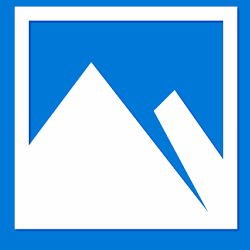 Microsoft heeft een app uitgebracht, Microsoft Photos Companion, die foto's direct overzet van de smartphone naar de pc.
Microsoft heeft een app uitgebracht, Microsoft Photos Companion, die foto's direct overzet van de smartphone naar de pc.
Er zijn verschillende manieren om foto's over te zetten van de smartphone naar de computer. Microsoft voegt daar voor gebruikers van Windows 10 een app aan toe.
Hoe werkt het?
De Microsoft Photos Companion moet van het overzetten kinderspel maken. De pc en de smartphone (of tablet) moeten verbonden zijn met hetzelfde netwerk. Scan vervolgens een zogeheten QR-code om de verbinding te leggen tussen computer en smartphone. Selecteer de foto's die u wilt overzetten: ze verschijnen vrijwel direct op de computer in de app Foto's van Windows 10.
De app is er voor iPhone/iPad en Android-apparaten:
- Microsoft Photos Companion - Android-apparaat
- Microsoft Photos Companion - iPhone/iPad

